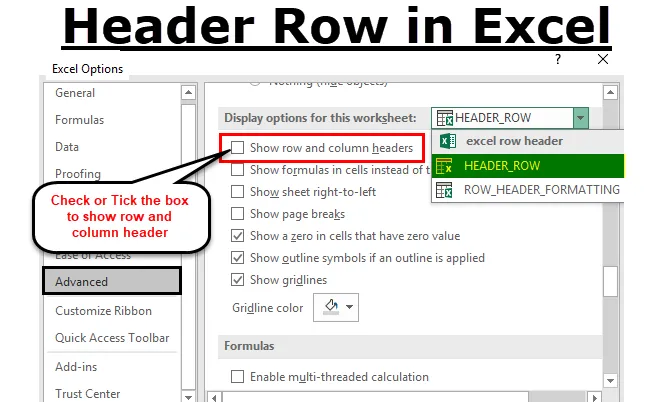
Ред Екцел заглавља (Садржај)
- Ред заглавља у Екцелу
- Како укључити или искључити заглавље реда у Екцелу?
- Опције форматирања заглавља редака у Екцелу
Ред заглавља у Екцелу
Мицрософт Екцел лист може да држи милион редова са нумеричким или текстуалним подацима.
Заглавље реда или наслов ретка је ступац сиве боје смештен на левој страни ступца 1 на радном листу који садржи бројеве ( 1, 2, 3, итд.) Где помаже у препознавању сваког ретка у радном листу. Док је заглавље ступца ред сиве боје, обично ће то бити слова (А, Б, Ц, итд.) Која помажу у препознавању сваке колоне на радном листу.
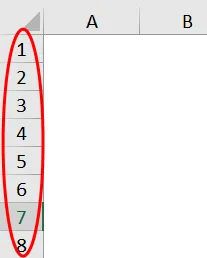
Ознака заглавља редака помоћи ће вам да идентификујете и упоредите информације о садржају када радите са огромним бројем скупова података када је тешко смјестити податке у један прозор или страницу и упоредити податке у вашем радном листу екцела.
Обично комбинација слова ступаца и бројева редака помаже у креирању референци ћелија Заглавље реда ће вам помоћи да идентификујете појединачне ћелије које се налазе на месту пресека између колоне и ретка у радном листу у екцелу.
Дефиниција
Редови заглавља су редови ознака који садрже информације које вам помажу да препознате садржај одређеног ступца на радном листу.
Ако се таблица скупа података протеже на неколико страница у изврсном распореду исписа на листи или удесно ако се помичете са и на, ред заглавља ће остати константан и стајаћ, што се обично понавља на почетку сваке нове странице.
Како укључити или искључити заглавље у Екцел-у?
Заглавља редака у екцелу ће увек бити видљива сво време, чак и када помичете скупове података или вредности ступаца удесно на радном листу.
Понекад се заглавље реда у екцелу неће приказивати на одређеном радном листу. Бити ће искључени у неколико случајева, а главни разлог искључивања је -
- Бољи или побољшани изглед радног листа у екцелу или
- Да бисте добили или добили додатни простор на екрану на радним листовима који садрже велики број табеларних скупова података.
- За снимање екрана или снимање.
- Када узмете испис табеларног скупа података, заглавље реда или наслов закомплицира или збуњује исписани сет података због интерференције заглавља редака и ступаца, па кад год извадите испис, заглавље реда мора увек бити искључено за сваки појединачни радни лист у екцелу.
Сада да проверимо како искључити заглавља редака или наслове у Екцелу.
- Изаберите или кликните на опцију Датотека на почетној траци са алаткама у менију да бисте отворили падајућу листу.
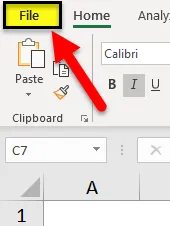
- Сада, кликните на Опције на листи која се налази на левој страни да бисте отворили дијалошки оквир Опције Екцел.
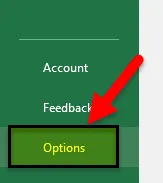
- Сада се појављује дијалошки оквир Опције опција (Екцел Оптионс): На левој табли дијалошког оквира опције „Екцел“ изаберите опцију Напредно .
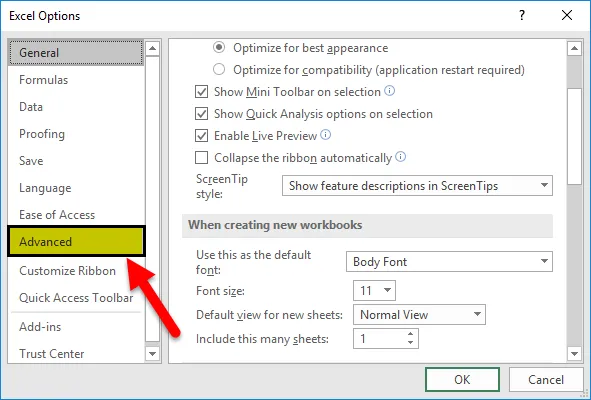
- Сада, ако померите курсор надоле након напредне опције, можете видети опције приказа за овај одељак радног листа који се налази у близини дна десног окна дијалошког оквира, подразумевано показује да је опција заглавља редака и ступаца увек проверена или означено унутра.
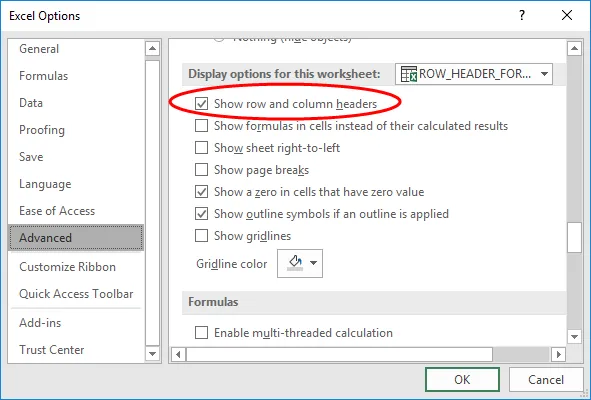
- Ако желите да искључите заглавља редака или наслове у Екцелу, кликните или искључите потврдни оквир у пољу за потврду у опцији Прикажи заглавља редака и ступаца .
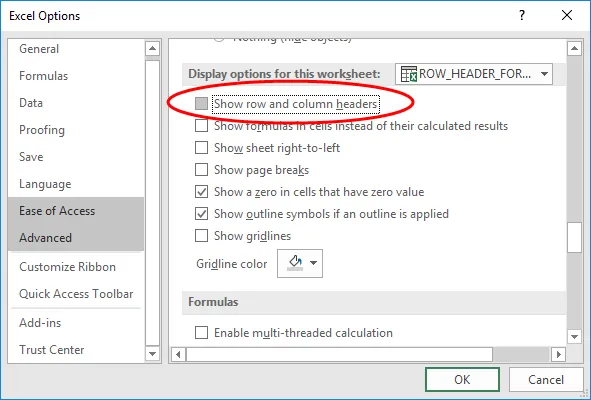
- Истовремено можете искључити заглавља редака и ступаца за додатне радне листове у отвореној радној књизи или тренутној радној књизи програма екцел. То се може учинити одабиром имена другог радног листа испод падајућег оквира који се налази поред опција екрана.

- Када искључите потврдни оквир, кликните У реду да бисте затворили дијалошки оквир са опцијама за екцел и можете се вратити на радни лист.
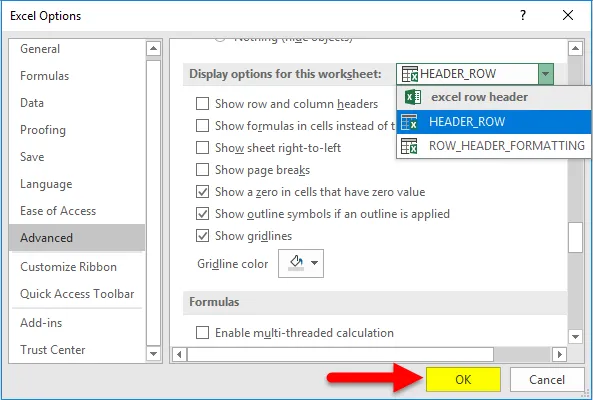
- Сада, горњи поступак онемогућава видљивост заглавља реда или ступаца.
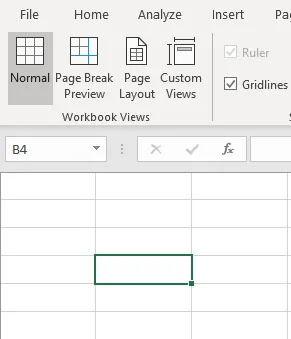
Опције форматирања заглавља реда у Екцелу
Када покушате да отворите нову датотеку Екцел-а, заглавље реда или наслов приказани су према заданом уобичајеном стилу или фонту теме сличном заданом формату радне књиге. Тај исти фонт уобичајеног стила такође је применљив за све листове у радној књизи
Подразумевани фонт заглавља је Цалибр и & фонт сизе 11 . Може се мењати на основу вашег избора према вашем захтеву, без обзира на стил и величину фонта коју примените, одражаће се на свим радним листовима у радној књизи Екцела.
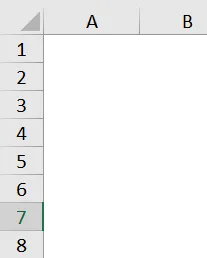
Имате могућност форматирања фонта и његових величина, са различитим опцијама у подешавањима формата.
- На картици Почетна у менију Траке. У групи Стилови одаберите или кликните на Целл Стилес да отворите падајућу палету Целл Стилес.
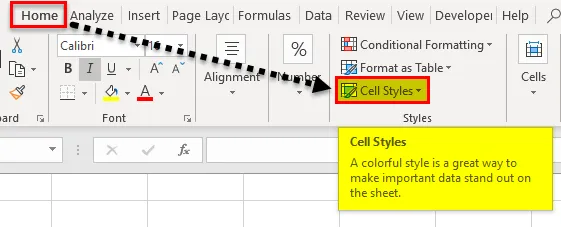
- У падајућем изборнику, под Добрим, лошим и неутралним, кликните десним тастером миша или одаберите поље у палети под називом Нормално - назива се и нормалним стилом.
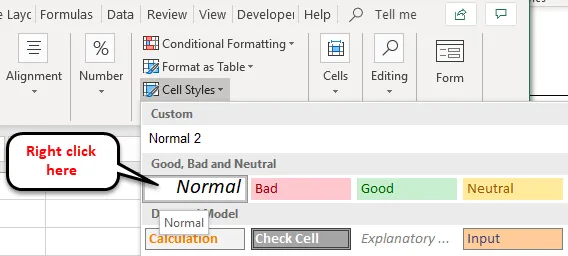
- Кликните на опцију Измени под нормалним.
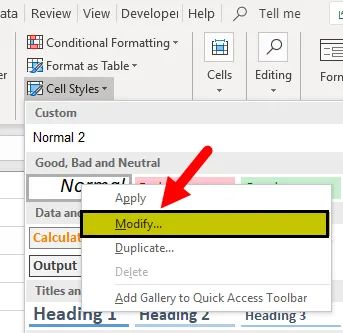
- Појави се дијалошки оквир Стил, у том прозору кликните на Формат .
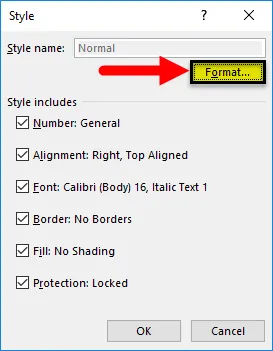
- Сада се појављује дијалошки оквир Формат ћелије . На тај начин можете да промените величину фонта и његов изглед, тј. Стил или величину фонта.
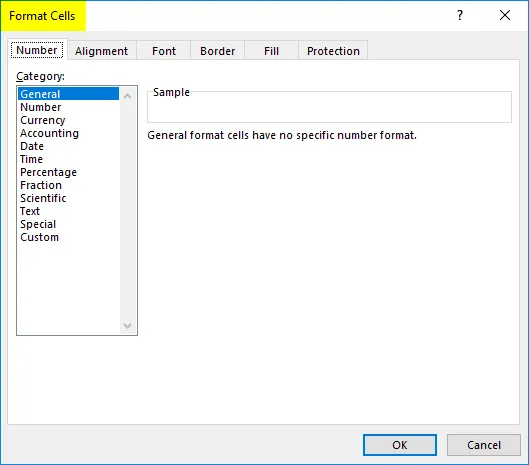
- Сада сам променио стил и величину фонта тј. Цалибри & стиле фонт-а у Регулар и повећао величину фонта на 16 са 11.
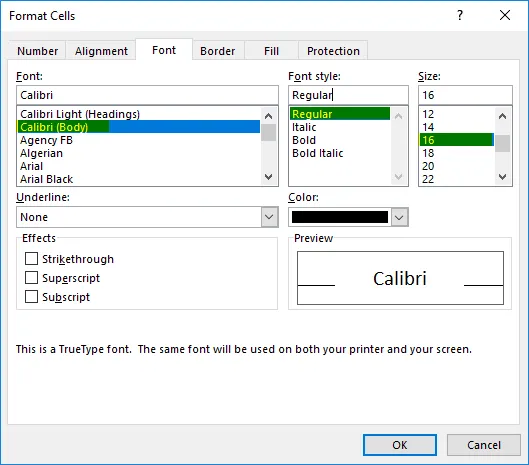
Након што се изврше жељене промене, на основу жељених поставки, кликните ОК два пута, тј. У дијалошком оквиру ћелија формата и дијалошком оквиру стила.
Напомена: Једном када промените подешавања фонта, морате да кликнете на опцију за спремање у радној књизи, у супротном ће се вратити на подразумевани уобичајени стил или фонт теме (подразумевани фонт за наслов је Цалибр и величина фонта је 11).
Ствари које треба запамтити
- Заглавље реда (са бројем реда) олакшава преглед или приступ садржају када покушате да се превучете или прелистате до другог подручја или различитих делова радног листа у исто време.
- Предност ретка заглавља је што можете поставити овај ред ознака за штампање на свим страницама у екцелу или ворд-у, веома је значајан и биће користан за прорачунске таблице које обухватају више страница.
Препоручени чланци
Ово је водич за Хеадер Ров у Екцелу. Овдје смо разговарали о томе како укључити или искључити заглавље реда и опције форматирања заглавља реда у екцелу. Можете и да прођете кроз друге наше предложене чланке -
- Како ограничити ред у Екцелу
- Екцел Уклони дупликате
- Динамиц Ранге | Екцел Туториалс
- Коришћење аутоматског формата у Екцелу